Lisää uusi WhatsApp-kontakti räätälöidyn QR-koodin avulla

Katso kuinka helppoa on lisätä uusi WhatsApp-kontakti räätälöidyn QR-koodin avulla, jotta voit säästää aikaa ja tallentaa kontakteja kuin ammattilainen.
Jos yrität lähettää videotiedostoja kontakteillesi WhatsAppin kautta, mutta saat jatkuvasti virheilmoituksen "Tätä videota ei voi lähettää. Valitse toinen video ja yritä uudelleen", voit korjata ongelman tämän vianetsintäoppaan avulla.
Tämä ongelma koskee pääasiassa WhatsAppin Android-versiota.
Videoiden lähettäminen lisää kaistanleveyden käyttöä – tai vaatii paljon kaistanleveyttä videotiedoston koosta riippuen. Siksi tarvitset vahvan ja vakaan verkkoyhteyden.
Suosittelemme vaihtamaan langattomaan yhteyteen, jotta videosi lähetetään nopeammin. Videoidesi lähettäminen mobiilidatayhteydellä kestää kauemmin. Jos yhteys on heikko, prosessi voi pysähtyä kokonaan.
Saat käyttöösi entistä enemmän kaistanleveyttä käynnistämällä Wi-Fi-modeemin uudelleen ja irrottamalla muut verkkoa käyttävät laitteet, kun siirrät videotiedostoja.
WhatsApp ei tue kaikkia videomuotoja. Itse asiassa alusta tukee tällä hetkellä vain MP4-, MKV-, AVI-, 3GP- ja MOV-tiedostoja.
Joskus koodaus tai äänikoodekki estää sinua lähettämästä videoita kontakteillesi.
Tietenkin voit käyttää videon muunnostyökalua tallentaaksesi videosi MP4-, MKV-, AVI-, 3GP- ja MOV-tiedostoina tai kiertää koodausrajoituksia. Joskus MP4-videon muuntaminen uudelleen MP4-videoksi tekee tempun ja korjaa koodausongelmat.
On syytä mainita, että WhatsApp ei pysty käsittelemään 4K-kuvauskoodekkia. Kiertokeinona voit joko pienentää resoluutiotasi tai muuntaa videosi käyttämällä videomuunninta.
Muista myös, että videoiden lähettämisessä WhatsAppin kautta on 16 Mt:n tiedostokokorajoitus. Karkeasti ottaen tämä tarkoittaa, että et voi lähettää videoita, jotka ovat pidempiä kuin 3 tai 4 minuuttia.
Sovellus muodostaa yhteyden palvelimiinsa laitteesi aika-asetusten perusteella. Jos et käytä oikeita päivämäärä- ja aika-asetuksia, et voi muodostaa yhteyttä WhatsApp-palvelimiin ja lähettää videoita kontakteillesi.
Siirry kohtaan Asetukset → Järjestelmä → Päivämäärä ja aika ja aseta aikavyöhykkeeksi automaattinen.
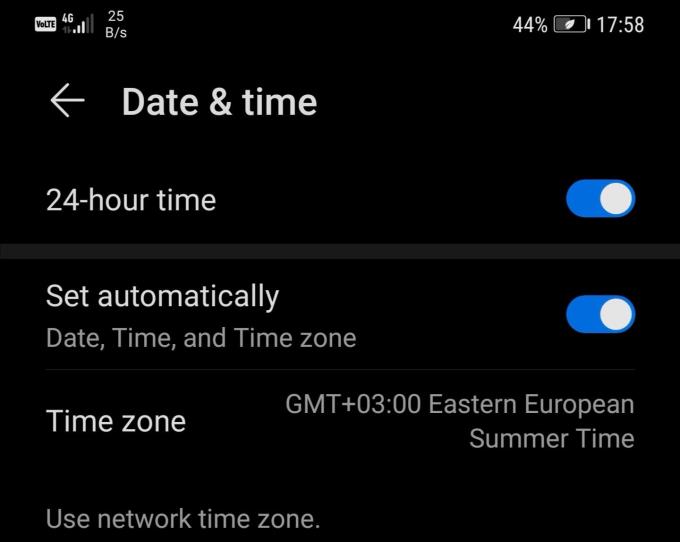
Uusimman WhatsApp-version asentaminen voi korjata monia ongelmia, myös tämän.
Tarkistaaksesi, onko saatavilla uudempaa WhatsApp-versiota, mene Google Play Kauppaan, etsi whatsapp ja napauta Päivitä- painiketta.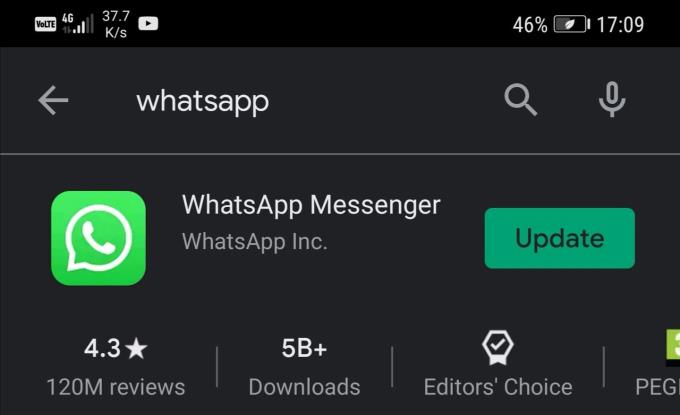
Jos tämä ei toimi, napauta ja pidä WhatsApp-kuvaketta puhelimen näytöllä, kunnes Poista-vaihtoehto tulee näkyviin. Napauta sitä poistaaksesi sovelluksen.
Palaa sitten Google Play Kauppaan lataamaan uusin WhatsApp-versio.
Jos noudatit kaikkia yllä lueteltuja ohjeita, mutta et silti voi lähettää videoita WhatsAppin kautta, tämä voi hyvinkin tarkoittaa, että SD-korttiasi ei tueta tai se on vioittunut.
Voit yrittää alustaa sen, mutta tämä menetelmä toimii harvoin. Riippumatta käyttämästäsi muototyypistä, jos SD-korttiasi ei tueta tai se vioittuu korjauskelvottomaksi, se ei yksinkertaisesti toimi.
Kun hankit uuden SD-kortin, voit jakaa videotiedostoja yhteystietojesi kanssa.
Katso kuinka helppoa on lisätä uusi WhatsApp-kontakti räätälöidyn QR-koodin avulla, jotta voit säästää aikaa ja tallentaa kontakteja kuin ammattilainen.
Mykistä ryhmäviestit Android 11:ssä pitämään ilmoitukset hallinnassa viestisovelluksessa, WhatsAppissa ja Telegramissa.
Osa käyttäjistä on valittanut, että WhatsApp ei lataa mediatiedostoja. Tutkimme asiaa ja löysimme viisi ratkaisua ongelman korjaamiseksi.
Opi, kuinka voit vaihtaa oletusselaimesi Windows 11:ssä helposti ja nopeasti. Täydellinen opas kaikille käyttäjille, jotka haluavat mukauttaa selainkokemustaan.
Tee viesteistä helpommin luettavia suurentamalla tekstiä missä tahansa WhatsApp-chatissa. Katso, kuinka voit tehdä sen helposti ja tehokkaasti!
Kuuntele kaikki WhatsApp-viestit halutulla nopeudella tekemällä näin. Jatka lukemista tietääksesi, mitä vaiheita sinun tulee noudattaa.
Jos et voi käynnistää WhatsAppia epätarkan puhelinpäivämäärän vuoksi, päivitä sovellus ja asenna uusin Android-versio. Opas sisältää tehokkaita ratkaisuja virheen korjaamiseen.
Jos et voi lähettää valokuvia, videoita tai muita tiedostoja WhatsAppin kautta, tiedostomuotoa ei ehkä tueta. Tässä on viisi ratkaisua ongelman ratkaisemiseksi!
Opas yhteystietojen lisäämiseen WhatsAppissa. Opi kolme helppoa tapaa lisätä uusia yhteystietoja WhatsApp-chat-luetteloosi.
WhatsApp-ryhmät ovat loistava tapa jakaa tietoja ja keskustella useiden ihmisten kanssa samanaikaisesti. Tässä artikkelissa kerromme, kuinka voit poistaa ryhmän tai poistua siitä.
Jos WhatsApp näyttää yhteystietojesi numerot niiden nimien sijaan, tämä tarkoittaa, että sovellus ei voinut synkronoida yhteystietojesi kanssa.
Yritätkö varmuuskopioida WhatsApp-keskustelusi, mutta se juuttuu jatkuvasti? Tämä artikkeli tarjoaa 14 tehokasta tapaa ratkaista tämä ongelma.
WhatsApp ei todellakaan tee selväksi, kuinka kirjautua ulos siitä – itse asiassa ei ole teknisesti mahdollista tehdä niin, ilman tilisi poistamista.
Opi vastaamaan tiettyyn viestiin Whatsappissa tehokkaasti ja vaivattomasti.
Vaikka WhatsApp on loistava työkalu, saatat huomata, että haluat päästä eroon tilistäsi. Pelkästään sovelluksen poistaminen ei poista sitä
Useimmille puhelimen käyttäjille on mukavampaa käyttää tummempaa värimaailmaa sovelluksissa ja järjestelmässä – se on helpompi silmille, vähemmän häiritsevä pimeässä ympäristössä,
Jos haluat kuunnella ääniviestejä WhatsAppissa lähettäjän tietämättä, välitä viesti eteenpäin tai ota lentokonetila käyttöön.
On tunnettu tosiasia, että useimmissa Facebookin omistamissa sovelluksissa on nyt "Tarinat"-ominaisuus. Se on läsnä myös WhatsAppissa muodossa "WhatsApp Status". Valitettavasti useimmat käyttäjät joutuvat ottamaan kuvakaappauksen.
WhatsApp-keskustelujen mykistäminen voi antaa sinulle mielenrauhan, kun sinulla on taipumus saada paljon viestejä. Yrität pysyä kärjessä ja vastata niin moneen kuin sinä
Lisää eloa WhatsApp-tarroihisi lisäämällä niihin ääntä. Näin.
Kun olet roottannut Android-puhelimesi, sinulla on täydet järjestelmän käyttöoikeudet ja voit suorittaa monenlaisia sovelluksia, jotka vaativat root-oikeudet.
Android-puhelimesi painikkeet eivät ole vain äänenvoimakkuuden säätämiseen tai näytön herättämiseen. Muutamalla yksinkertaisella säädöllä niistä voi tulla pikanäppäimiä nopeaan valokuvan ottamiseen, kappaleiden ohittamiseen, sovellusten käynnistämiseen tai jopa hätätoimintojen aktivoimiseen.
Jos unohdit kannettavan tietokoneesi töihin ja sinulla on kiireellinen raportti lähetettävänä pomollesi, mitä sinun pitäisi tehdä? Käytä älypuhelintasi. Vielä hienostuneempaa on muuttaa puhelimesi tietokoneeksi, jolla voit tehdä useita asioita samanaikaisesti helpommin.
Android 16:ssa on lukitusnäytön widgetit, joilla voit muuttaa lukitusnäyttöä haluamallasi tavalla, mikä tekee lukitusnäytöstä paljon hyödyllisemmän.
Androidin kuva kuvassa -tilan avulla voit pienentää videota ja katsoa sen kuva kuvassa -tilassa, jolloin voit katsoa videota toisessa käyttöliittymässä, jotta voit tehdä muita asioita.
Videoiden muokkaaminen Androidilla helpottuu tässä artikkelissa lueteltujen parhaiden videonmuokkaussovellusten ja -ohjelmistojen ansiosta. Varmista, että sinulla on kauniita, taianomaisia ja tyylikkäitä kuvia jaettavaksi ystävien kanssa Facebookissa tai Instagramissa.
Android Debug Bridge (ADB) on tehokas ja monipuolinen työkalu, jonka avulla voit tehdä monia asioita, kuten etsiä lokeja, asentaa ja poistaa sovelluksia, siirtää tiedostoja, roottata ja flashata mukautettuja ROM-levyjä sekä luoda laitteiden varmuuskopioita.
Automaattisesti napsauttavien sovellusten ansiosta sinun ei tarvitse tehdä paljoa pelatessasi pelejä, käyttäessäsi sovelluksia tai suorittaessasi laitteella olevia tehtäviä.
Vaikka mitään taikakeinoa ei olekaan, pienet muutokset laitteen lataus-, käyttö- ja säilytystavoissa voivat hidastaa akun kulumista merkittävästi.
Puhelin, jota monet ihmiset rakastavat juuri nyt, on OnePlus 13, koska siinä on erinomaisen laitteiston lisäksi myös ominaisuus, joka on ollut olemassa jo vuosikymmeniä: infrapunatunnistin (IR Blaster).



























